
VLC je multifunkčný prehrávač médií. Táto aplikácia je prakticky nevymeniteľná, ak potrebujete prehrávať súbory vo formáte MKV, ktoré väčšina prehrávačov médií nepodporuje. Hovoriť o VLC iba ako o hráčovi je samozrejme nefér; Má funkcie, ktoré väčšina multimediálnych aplikácií nemá, vrátane funkcie screencast a streamingu. Na získanie všetkých funkcií, ktoré už sú vo formáte VLC, budete musieť použiť niekoľko rôznych aplikácií.
Prehrávač má tiež vynikajúcu podporu klávesových skratiek a môžete ich úplne ovládať pomocou - klávesových skratiek. Môžete tiež úplne zakázať klávesovú skratku vo VLC prehrávači, ak je v konflikte s inou aplikáciou. Tu je návod, ako to urobiť.
Táto metóda funguje v najnovšej stabilnej verzii prehrávača VLC. V starších verziách taká možnosť neexistuje, preto sa uistite, že je nainštalovaná najnovšia verzia VLC.
Zakázať klávesovú skratku prehrávača médií VLC
- Otvorený hráč VLC av paneli ponuky vyberte položku „Nástroje“ → „Nastavenia“. Alebo jednoducho stlačte Ctrl + P.

- Na obrazovke nastavení prejdite na kartu "Skratky". Tu uvidíte kompletný zoznam všetkých klávesových skratiek. Môžete ich upraviť, ak chcete, ale ak chcete iba zakázať určitú kombináciu klávesov, dvakrát na ňu kliknite. Zobrazí sa vyskakovacie okno s možnosťou Priradenie kľúča. Stlačte tlačidlo "Nie.", vypnite túto klávesovú skratku.
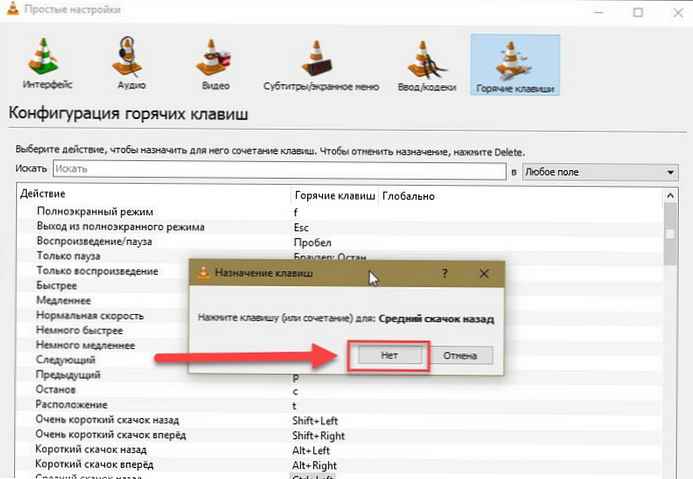
Môžete tiež zvýrazniť požadovanú kombináciu a stlačiť tlačidlo Del na klávesnici - táto akcia tiež odstráni kombináciu.
Povoľte klávesové skratky v prehrávači VLC
Zapnutie klávesovej skratky za vami odpojené / odstránené otvorte nastavenia VLC.
- Prejdite na kartu "Skratky" av zozname kombinácií dvakrát kliknite na kombináciu, ktorú chcete znova povoliť
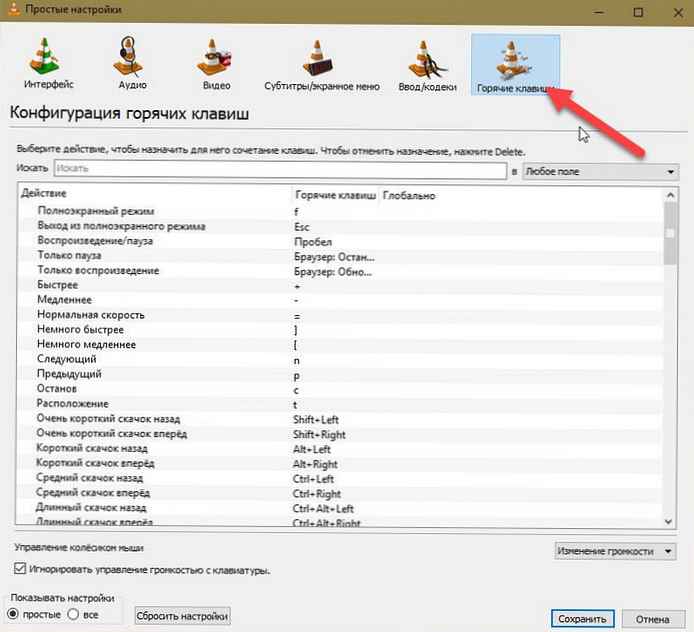
- Po otvorení dialógového okna zadajte klávesovú skratku, ktorú chcete nastaviť.
všetko.
skratky, výhodné súčasne, ale môže byť tiež v rozpore s nastaveniami kombinácií iných aplikácií. Zvyčajne sa to stane, keď je kombinácia klávesov rovnaká ako nastavenie iného programu. Napríklad veľa aplikácií vrátane aplikácií cloudovej služby sa pokúsi spojiť svoju aplikáciu s funkciou snímok obrazovky. Ak sa snažíte ovládať priveľa aplikácií - jedná sa o kombináciu, budete si musieť vybrať iba jednu z aplikácií.
Zhoda náhod sa často vyskytuje, keď je kombinácia kľúčov univerzálna. Aplikácie spustené v systémovej lište môžu mať univerzálnu funkciu, čo môže spôsobiť konflikt.











